
"Was ist denn jetzt wieder passiert, wieso geht das nicht?" Ruft meine Kollegin und starrt auf ihren Computer. Wir kennen das alle: Beim Arbeiten mit Textverarbeitungsprogrammen passieren manchmal unverständliche Dinge.
Handelt es sich um Anwendungsprobleme bei Word, werde ich oft um Hilfe gefragt. Meist lasse ich mir dann zuerst die Formatierungszeichen (zum Beispiel die Leerzeichen) auf dem Bildschirm anzeigen, um mehr Überblick und weitere, sonst versteckte, Informationen zu bekommen.
Lesen Sie hier mehr über die Bedeutung und Anwendung der Formatierungszeichen und warum Sie für effektives Arbeiten zukünftig auch diese "Profiansicht" an Ihrem Bildschirm wählen sollten.
Was sind Leerzeichen und Formatierungszeichen und was bedeuten sie?
Die Formatierungszeichen sind Hilfestellungen für den Anwender. Sie zeigen versteckte Funktionen und helfen so, Fehler (zum Beispiel mehrere Leerzeichen hintereinander) zu finden. Sie helfen auch oft bei der Problemlösung, weil zum Beispiel der unsichtbare Tabulator oder Absatzzeichen jetzt erkannt und zum Beispiel geändert werden kann.
Hier sehen Sie die wichtigsten Formatierungszeichen und ihre Bedeutung:
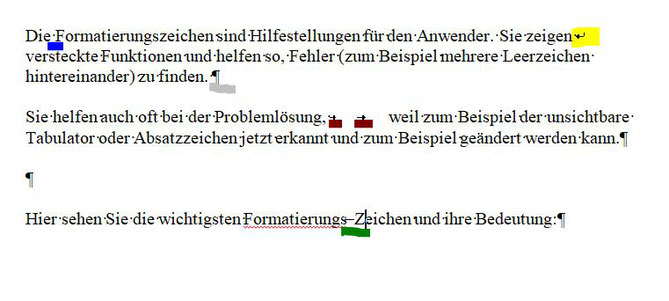
|
In obigem Text markiert
in Farbe: |
Taste | Bedeutung |
| Grau | ENTER | Absatzzeichen, markiert das Absatzende |
|
Blau
|
LEERTASTE | Leerzeichen |
|
Rot
|
TAB-Taste (Tabulator) | So sehen Sie Sprungmarken (Tabellen) |
|
Grün
|
STRG + UMSCHALT + BINDESTRICHTASTE | Geschützter Bindestrich |
|
Gelb
|
UMSCHALT + ENTER | Manueller Zeilenumbruch |
Direkt auf dem Bildschirm anzeigen lassen
Mit diesem einfachen Schritt haben Sie mehr Übersicht und Kontrolle über Ihren Text auf dem Bildschirm: Lassen Sie sich die Formatierungszeichen dauerhaft in Word auf dem Bildschirm anzeigen (keine Sorge, dadurch ändert sich nichts am Text!), damit sie möglichst viele Formatierungen sofort im Dokument erkennen können.
So aktivieren Sie die Anzeige in Word - zum Beispiel Leerzeichen anzeigen
Formatierungszeichen erhält man durch einen Klick auf die ¶-Schaltfläche ("Symbol einblenden/ausblenden"). Ab Word 2007 finden Sie diese Funktion in der Registerkarte "Start" in der Gruppe "Absatz" auf Einblenden/Ausblenden.
Jetzt werden Ihnen diese kleinen unscheinbaren Zeichen im Text angezeigt und geben Ihnen nun Auskunft über Leerzeichen, Absätze und Tabulatoren (siehe Tabelle oben). Anfangs finden Sie diese Zeichen vielleicht irritierend, aber es hat Vorteile gleich zu sehen, warum zum Beispiel Abstände im Text verschieden groß sind.
Ich habe mich so an diese Anzeige gewöhnt, dass ich inzwischen von normalen Bildschirmtexten ohne Formatierungszeichen irritiert bin. :-)
Weitere Artikel zum Thema Organisation im Büro: "Effektiv arbeiten mit Word":
- Shortcuts - Bequemer und schneller mit Tastenkombinationen
- Texte richtig und schnell kopieren
- Gut organisiert am Arbeitsplatz - So erstellen Sie ein eigenes Handbuch
Das könnte Sie auch interessieren:




Kommentar schreiben
Barbara (Montag, 26 Januar 2015 08:18)
Stimmt, professionelle Textarbeit funktioniert nur, wenn man die Formatierungszeichen sieht und z. B. auf Anhieb einen harten von einem weichen Return unterscheiden oder ein Leerzeichen zuviel erkennen kann!
organisation-mit-sabine (Montag, 26 Januar 2015 13:19)
Vielen Dank für deinen Kommentar. Wenn ich mich richtig erinnere, habe ich diesen Profi-Trick zum ersten Mal bei dir gesehen - und abgeschaut. ;-)
Grace (Donnerstag, 10 Juni 2021 15:12)
Danke der Eintrag war sehr hilfreich
Organisation mit Sabine (Freitag, 11 Juni 2021 10:30)
Hallo Grace,
das freut mich - vielen Dank für dein Feedback.
Liebe Grüße
Sabine
ubaTaeCJ (Mittwoch, 27 Juli 2022 23:42)
1
ubaTaeCJ (Mittwoch, 27 Juli 2022 23:45)
1
ZMskyuza (Dienstag, 06 September 2022 23:04)
1
lxbfYeaa (Freitag, 26 Juli 2024 03:44)
1
lxbfYeaa (Freitag, 26 Juli 2024 03:46)
1